[무선 라우터] ASUS 무선 라우터의 유선 연결 속도 및 네트워크 케이블 사양을 확인하려면 어떻게 해야 합니까?
개요
(1) ASUS 글로벌 사이트 https://www.asus.com/에서 정보를 확인할 수 있습니다. 검색을 클릭합니다.
RT-AX92U를 예로 들겠습니다.
(2) 라우터 모델을 입력합니다.
(3) 모델을 선택합니다.

(4) 사양을 클릭합니다.

(5) WAN 및 LAN의 속도 사양이 여기에 표시됩니다.
>> RT-AX92U WAN 포트는 최대 1Gbps(1000Mbps), LAN 포트는 최대 1Gbps(1000Mbps)를 지원합니다.
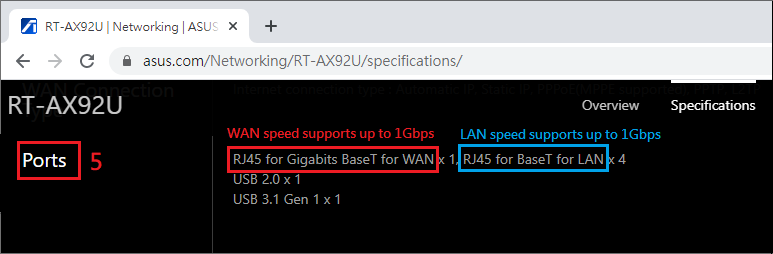
RT-AC1200과 비교하세요. 네트워크 포트 사양에서 확인할 수 있습니다.
>> RT-AC1200 WAN 포트는 최대 100Mbps, LAN 포트는 최대 100Mbps를 지원합니다.

ASUS 무선 라우터는 RJ-45 네트워크 케이블을 지원합니다.
(1) 네트워크 케이블 유형: RJ-45 케이블

(2) CAT-5E의 아래 그림과 같이 네트워크 케이블 사양은 케이블에 표시되어 있습니다.

(3) RJ-45 네트워크 케이블 사양
여기에 언급된 네트워크 속도는 이론적인 값일 뿐입니다. 모든 장치가 최대 전송 속도를 지원하더라도 일반적으로 실제 전송 속도는 신호 감쇠 요인(예: 길거나 끊어진 네트워크 케이블, 네트워크 공급자 ISP 신호원 감쇠)으로 인해 감소합니다.
다음은 이론적인 값입니다.
| 종별 | 최대 전송 속도 | 거리 |
| CAT-5 | 100Mbps | 100m |
| CAT-5e | 1000Mbps | 100m |
| CAT-6 | 10Gbps | 100m |
| CAT-6A | 10Gbps | 100m |
| CAT-7 | 10Gbps | 100m |
A. ASUS 라우터 앱
(1) 먼저 스마트폰 장치에 ASUS 라우터 앱을 설치하세요. ASUS 라우터 앱 버전이 최신 버전인지 확인하세요.
(2) ASUS 라우터 앱으로 들어갑니다.
ASUS 라우터 앱을 설치하는 방법을 자세히 알아보려면 다음 FAQ를 참조하세요.
[무선 라우터] ASUS 라우터 앱을 통해 ASUS Wi-Fi 라우터를 설정하는 방법(QIS, 빠른 인터넷 설정)
[무선 라우터] ASUS 라우터 앱으로 여러 ASUS 라우터를 관리하는 방법
(3) [ 설정 ] > [ ASUS 라우터 이름 ]을 누릅니다.
다음 그림과 같이 WAN 및 LAN 속도는 1Gbps입니다. [목록 보기]/[이미지 보기]를 탭하여 보기를 전환합니다.
예:
1. ISP가 1G를 제공하는 경우, ISP 회선을 라우터의 2.5G WAN 포트에 연결하면, 최고 속도는 1Gbps입니다.
2. ISP가 300M를 제공하는 경우, ISP 회선을 라우터의 2.5G WAN 포트에 연결하면, 최고 속도는 300Mbps입니다.
3. ISP가 2.5G를 제공하는 경우, ISP 회선을 라우터의 2.5G WAN 포트에 연결하면, 최고 속도는 2.5Gbps입니다.

(4) [ 진단 ]을 눌러 라우터 포트 연결을 확인하면 네트워크 연결이 중단됩니다. 진단이 완료되면 알림이 표시됩니다.

B. ASUS 라우터 웹 GUI
(1) 유선을 통해 컴퓨터를 라우터에 연결하고 라우터 LAN IP 또는 라우터 URL http://www.asusrouter.com을 웹 GUI에 입력합니다.

자세한 내용은 라우터 설정 페이지(웹 GUI)로 들어가는 방법을 참조하세요.
(2) 라우터의 사용자 이름과 암호를 입력하고 로그인합니다.

참고: 사용자 이름 및/또는 암호를 잊어버린 경우 라우터를 공장 기본 상태로 복원하고 설정 작업을 수행합니다.
[무선 라우터] 라우터를 공장 기본 설정으로 초기화하는 방법은 무엇입니까?를 참조하여 라우터를 기본 상태로 복원하는 방법을 확인합니다.
(3) [네트워크 맵]으로 이동 > [상태]를 클릭합니다.
[이더넷 포트]에 WAN 및 LAN 포트에 대한 유선 연결 속도가 표시됩니다.
다음 그림과 같이 WAN 및 LAN 속도는 1Gbps입니다.
예:
1. ISP가 1G를 제공하는 경우, ISP 회선을 라우터의 2.5G WAN 포트에 연결하면, 최고 속도는 1Gbps입니다.
2. ISP가 300M를 제공하는 경우, ISP 회선을 라우터의 2.5G WAN 포트에 연결하면, 최고 속도는 300Mbps입니다.
3. ISP가 2.5G를 제공하는 경우, ISP 회선을 라우터의 2.5G WAN 포트에 연결하면, 최고 속도는 2.5Gbps입니다.


1. 인터넷 서비스 제공업체(ISP)가 100Mbps 이상의 대역폭을 제공하는 경우 라우터 및 네트워크 케이블의 사양에 유의해야 할 사항이 있습니까?
CAT5e와 같이 100Mbps 이상을 지원하는 라우터 및 네트워크 회선을 사용하는 것을 권장합니다. 그렇지 않으면 네트워크 대역폭이 라우터 및 네트워크 케이블에서 지원하는 최대 전송 속도로 제한됩니다.
예: ISP가 200Mbps를 제공하는 경우에 100Mbps를 지원하는 라우터 또는 네트워크 케이블을 선택하면 백엔드 유선 장치의 최고 속도가 100Mbps가 됩니다.
2. 유선 연결된 장치가 ISP에서 제공하는 네트워크 속도에 도달하지 못하는 경우 해당 장치를 어떻게 제외합니까?
(1) 먼저 컴퓨터를 ISP에서 제공한 네트워크 케이블에 연결하여 속도가 정상인지 확인하고 ISP에서 제공하는 속도에 여전히 도달하지 않으면 ISP에 문의하세요.
(2) 사용 중인 네트워크 케이블 사양과 라우터에서 지원하는 네트워크 포트 사양이 ISP에서 제공하는 네트워크 속도보다 높은지 확인합니다.
(3) 장치 네트워크 카드가 ISP에서 제공하는 네트워크 속도보다 빠른 네트워크 속도 사양을 지원하는지 확인합니다.
(4) 교차 테스트를 위해 네트워크 케이블과 연결 장치를 교체하여 단일 장치의 속도가 제한적이거나 네트워크 케이블이 비정상인지 확인하세요. 단일 장치의 속도에 문제가 있는 경우 장치 제조업체에 문의하세요.
(5) 라우터가 최신 버전의 공식 펌웨어로 업데이트되었는지 확인하고 라우터를 공장 기본 설정으로 복원할 것을 권장합니다. 초기화 완료 후 라우터의 UI로 이동하여 QIS를 따라 라우터를 다시 설정하시기 바랍니다.
- [무선 라우터] ASUS 라우터 앱을 통해 ASUS Wi-Fi 라우터를 설정하는 방법(QIS, 빠른 인터넷 설정)
- [무선 라우터] QIS(빠른 인터넷 설정)를 사용하여 라우터를 설정하는 방법은 무엇입니까? (웹 GUI)
(유틸리티/펌웨어)를 받으려면 어떻게 해야 합니까?
ASUS 다운로드 센터에서 최신 드라이버, 소프트웨어, 펌웨어, 사용자 설명서를 다운로드할 수 있습니다.
ASUS 다운로드 센터에 관한 자세한 정보는 링크를 참조하세요.